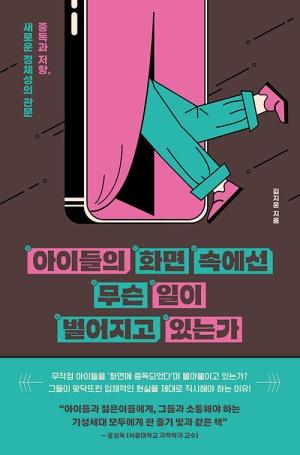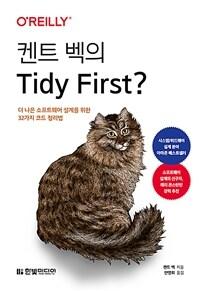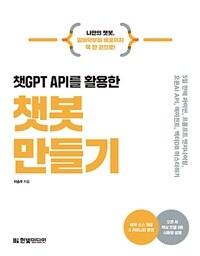책 이미지

책 정보
· 분류 : 국내도서 > 컴퓨터/모바일 > 오피스(엑셀/파워포인트) > 파워포인트
· ISBN : 9788963050942
· 쪽수 : 256쪽
책 소개
목차
Chapter 01 파워포인트의 구성 및 기본 사용법
Section 01 파워포인트 화면 구성 이해하기
파워포인트 화면 살펴보기 | [슬라이드] 탭과 [개요] 탭 | 화면 보기 및 슬라이드 확대/축소 단추
Section 02 리본 인터페이스 이해하기
리본 메뉴 | [파일] 탭
Section 03 새 문서 만들기
서식 파일을 활용하여 새 문서 만들기 | Office.com 서식 파일 활용하여 새 문서 만들기
Section 04 파일 저장 및 공유하기
파일 저장하기 | 파일을 다른 형식으로 저장하기
Section 05 슬라이드 보기
기본 보기 | 여러 슬라이드 보기 | 슬라이드 노트 보기 | 읽기용 보기 | 슬라이드 쇼 보기 | 슬라이드 크기 조정하기 | 창에 맞춤 활용하기
Section 06 슬라이드 추가/삭제하기
새 슬라이드 추가하기 | 슬라이드 삭제하기
Section 07 구역 기능 활용하기
구역 추가하기 | 구역 이름 변경하기 | 구역 축소하기 | 구역 이동하기 | 구역 복사하기
Section 08 다중 실행 창을 이용한 슬라이드 이동하기
[POWER TIP] 파일에서 슬라이드 추가하기
Section 09 슬라이드 마스터 이해하기
마스터의 종류 | 슬라이드 마스터 개요
[실무예제] 슬라이드 마스터에 회사 로고 삽입하기
[POWER TIP] 미니 도구 모음의 활용
Section 10 테마를 이용하여 디자인 적용하기
테마와 슬라이드 마스터 | 테마 적용하기 | 선택한 슬라이드에만 테마 적용하기
Chapter 02 텍스트 및 그림 삽입하기
Section 01 슬라이드에 텍스트 입력하기
개체 틀에 텍스트 입력하기 | 텍스트 상자에 텍스트 입력하기 | 도형에 텍스트 입력하기
[POWER TIP] 별도의 프로그램 설치 없이 수식 입력하기
Section 02 텍스트 글꼴 서식 설정하기
글꼴 서식 추가하기 | 미니 도구 모음 활용하기
Section 03 텍스트 단락 서식 설정하기
단락 그룹 살펴보기 | 눈금자를 활용한 들여쓰기
Section 04 텍스트에 빠른 WordArt 스타일 추가하기
[그리기 도구]-[서식] 탭 살펴보기 | 빠른 WordArt 스타일 추가하기
[실무예제] 텍스트에 빠른 WordArt 스타일 추가하기
Section 05 텍스트 효과 추가하기
텍스트 효과 살펴보기 | 텍스트 효과 추가하기
[POWER TIP] 텍스트 서식 복사하기
Section 06 파일에서 그림 삽입하기
그림 삽입 메뉴 살펴보기 | 파일에서 그림 삽입하기 | 다른 문서에서 그림 가져오기
Section 07 클립 아트 검색 및 삽입하기
클립 아트 삽입하기 | Office.com에서 클립 아트 삽입하기
Section 08 그림 스타일 적용하기
[그림 도구]-[서식] 탭 살펴보기 | 그림 스타일 적용하기 | 그림 테두리 지정하기 | 그림 레이아웃 변경하기
Section 09 그림 조정하기
배경 제거하기 | 선명도, 밝기 및 대비 수정하기 | 색 조정하기 | 꾸밈 효과 적용하기 | 그림 압축하기 | 그림 바꾸기
Section 10 그림 자르기
그림 자르기 | 특정 도형으로 자르기 | 일반/가로 세로 비율로 자르기 | 도형에 맞게 자르거나 채우기
[실무예제] 그림 자르기
Chapter 03 도형 및 SmartArt 삽입하기
Section 01 도형 삽입, 변경, 삭제하기
도형 및 선 그리기 | 여러 도형 추가하기 | 도형의 크기/모양/회전 조정하기
Section 02 도형 채우기 및 효과 적용하기
단색 채우기 | 그라데이션 채우기 | 그림 또는 질감 채우기 | 패턴 채우기 | 슬라이드 배경 채우기 | 빠른 스타일 적용하기
Section 03 도형에 투명도 적용하기
도형에 투명도 적용하기 | 도형 윤곽선에 투명도 적용하기 | 그라데이션 효과에 투명도 적용하기
Section 04 도형 정렬하기
도형 순서 조정하기 | 도형 맞춤 활용하기 | 스마트 가이드 활용하기 | 도형 그룹 만들기 | 도형 회전하기
Section 05 도형 편집하기
도형 모양 변경하기 | 도형 점 편집하기 | 도형 세이프 활용하기
[실무예제] 도형 편집하기
Section 06 SmartArt 삽입하기
SmartArt 그래픽 유형 | SmartArt 그래픽 만들기 | 레이아웃에서 삽입하기 | 텍스트를 SmartArt로 변환하기 | 그림을 SmartArt로 변환하기
Section 07 Smartart 서식 변경하기
도형 추가하기 | 수준, 이동 및 전환 변경하기 | 레이아웃 변경하기 | 색 및 스타일 변경하기 | 도형 모양 변경하기
Chapter 04 표 및 차트 삽입하기
Section 01 슬라이드에 표 삽입하기
표 삽입하기 | 워드에서 표 복사하여 붙여넣기 | 엑셀에서 셀 그룹 복사하여 붙여넣기 | 표 이동 및 크기 조정하기
[POWER TIP] 엑셀 데이터 연결하기
Section 02 표에 스타일 적용하기
[표 도구]-[디자인] 상황별 탭 살펴보기 | 표 스타일 변경하기 | 테두리 지정/해제하기 | 효과 적용하기
Section 03 행, 열, 셀 추가/삭제/병합/분할하기
[표 도구]-[레이아웃] 상황별 탭 살펴보기 | 행이나 열 추가하기 | 행이나 열 삭제하기 | 셀 병합하기 | 셀 분할하기
[실무예제] 행 및 열 추가/삭제/병합/분할하기
Section 04 차트 삽입하고 데이터 입력하기
차트 삽입하기 | 차트 이동 및 크기 조정하기
[POWER TIP] 차트의 형식 선택하기
Section 05 차트 디자인 적용하기
차트 종류 변경하기 | 데이터 선택 및 편집하기 | 차트 레이아웃 변경하기 | 차트 스타일 적용하기
[실무예제] 차트에 디자인 적용하기
[POWER TIP] 꺽은선형 차트 일부분 선 모양 바꾸기
Chapter 05 오디오 및 비디오 클립 삽입하기
Section 01 오디오 클립 삽입하기
호환되는 오디오 파일 형식 | 오디오 클립 삽입하기 | 오디오 클립 미리 보기
Section 02 오디오 클립 제어하기
책갈피 추가/제거하기 | 오디오 클립 트리밍하기 | 페이드 인/아웃하기
[실무예제] 오디오 클립 제어하기
Section 03 비디오 클립 삽입하기
호환되는 비디오 파일 형식 | 비디오 클립 삽입하기 | 비디오 클립 미리보기 | 프레젠테이션을 비디오로 전환하기 | 플래시 파일 삽입하기
Section 04 비디오 서식 꾸미기
[비디오 도구]-[서식] 탭 살펴보기 | 비디오 밝기 및 대비 변경하기 | 비디오 다시 칠하기 | 비디오에 포스터 틀 추가하기 | 디자인 다시 설정하기 | 비디오 스타일 설정하기 | 비디오 세이프 변경하기 | 비디오 테두리 변경하기 | 비디오에 특수 효과 추가하기
[POWER TIP] 비디오 클립 위에 개체 올려놓기
Section 05 비디오 클립 제어하기
[비디오 도구]-[재생] 탭 살펴보기 | 책갈피 추가/제거하기 | 비디오 클립 트리밍하기 | 페이드 인/아웃하기
[실무예제] 비디오 클립 제어하기
[POWER TIP] 하이퍼링크로 비디오 클립 재생하기
Chapter 06 애니메이션 및 슬라이드 쇼 설정하기
Section 01 애니메이션의 종류 및 효과 적용하기
[애니메이션] 탭 살펴보기 | 애니메이션 적용하기 | 애니메이션의 종류 살펴보기 | 애니메이션 효과 제거하기
[POWER TIP] 애니메이션 트릭 만들기
Section 02 애니메이션 효과 제어하기
효과 옵션 설정하기 | 효과 옵션 대화상자 | 애니메이션 추가하기 | 애니메이션 창 표시하기 | 트리거 설정하기 | 애니메이션 복사하기 | 타이밍 조정하기
[실무예제] 애니메이션 효과 제어하기
Section 03 화면 전환 설정하기
[전환] 탭 살펴보기 | 화면 전환 설정하기 | 효과 옵션 설정하기 | 타이밍 설정하기 | 화면 전환 제거하기
[실무예제] 화면 전환 설정하기
[POWER TIP] 화면 전환 시간을 애니메이션에 맞춰서 설정하는 방법
저자소개
책속에서